Как Microsoft Teams отслеживает вашу активность и как ее остановить
Microsoft 365 недавно анонсировала новые функции для отслеживания производительности. Он был нацелен на мониторинг данных о работниках, но запуск функции дал обратный эффект после того, как люди узнали об объеме пользовательских данных, собранных Microsoft Teams .
Какие данные собирает Microsoft Teams ?
Microsoft Teams собирает три типа данных, т. е . перепись, использование(Census, Usage, ) и отчеты об ошибках( Error reporting data) . Данные переписи — это не что иное, как стандартная информация о вашем устройстве, операционной системе и языке пользователя. Он также генерирует специальный идентификатор пользователя, который дважды защищен, чтобы избежать ненужной привязки. Данные переписи(Census) в отчете о действиях пользователей Teams(Teams user) — это данные, собираемые по умолчанию, и пользователь не может отказаться от них.
Microsoft также собирает данные об использовании, которые включают количество отправленных сообщений(number of messages sent) , звонков(calls) и собраний, к которым присоединились(meetings joined) , а также название организации(name of the organization) . Это также помогает отслеживать ошибки, чтобы их можно было вовремя исправить. Это называется данными отчетов об ошибках .(Error)
Читайте: (Read:) как создать частную команду и изменить конфиденциальность в Microsoft Teams(How to create a Private Team and change Privacy in Microsoft Teams) .
Отчет о действиях пользователей Microsoft Teams(Microsoft Teams User Activity Report)
Чтобы просматривать и редактировать отчет о действиях пользователей Teams , вы должны быть администратором службы Teams(Teams service admin) . Чтобы узнать больше о ролях администратора и разрешениях, получите доступ к ролям администратора Teams для управления командой(access Teams administrator roles to manage a team) .
- На левой панели навигации центра администрирования Microsoft Teams (Microsoft Teams)Analytics & reports > Usage reports .
- Выберите действия пользователей Teams(Teams user activity ) на вкладке « Просмотр отчетов(View reports) » на вкладке « Отчет(Report ) ».
- Выберите диапазон на вкладке диапазона данных(data range)
- Нажмите «Выполнить(Run) отчет».
Интерпретация отчета о действиях пользователей Teams(Teams User Activity Report)
Отчет об активности пользователей Teams(Teams user) можно просмотреть за последние 7, 30 или 90 дней(7 days, 30 days, or 90 days) . Отчет дает разбивку использования пользователем. Он предоставляет подробную информацию о сообщениях каналов, ответных и почтовых сообщениях, сведениях об организованных собраниях и сведениях об участии в собраниях. Можно также предоставить подробную информацию о последней активности, времени видео и активности совместного использования экрана.
Этот отчет полезен администраторам компании для просмотра информации о действиях сотрудников с помощью Teams . Администраторы могут просматривать до 19 различных типов данных о действиях пользователей. В настоящее время у пользователей нет возможности отказаться от сбора данных от соответствующих администраторов компании. Хотя многие компании могут и не знать о наличии таких данных.
Где хранятся пользовательские данные Teams(Teams user) ?
Microsoft Teams работает по всему миру и в нескольких юрисдикциях с разными стандартами обработки данных. Если вы хотите увидеть, где физически хранятся отдельные данные, вы можете перейти в центр администрирования Microsoft 365(Microsoft 365 admin center) . Щелкните Settings > Organization profile , а затем перейдите к пункту Расположение данных(Data Location) .
Управление уведомлениями Teams
Во время работы в Teams получение нескольких уведомлений с постоянным пингом в правом нижнем углу экрана может сильно отвлекать.
Вы можете вернуть управление, щелкнув три точки в правом верхнем углу Teams , выбрав «Уведомления канала(Channel notifications) » и полностью отключив их. Вы также можете установить новые правила, выбрав «Пользовательские»(“Custom”) .
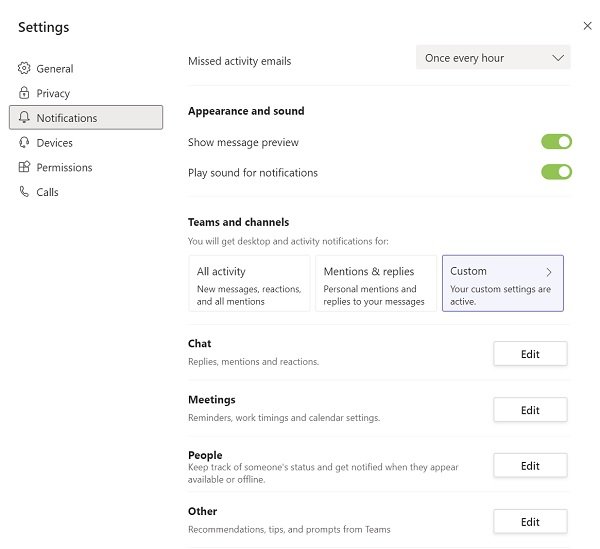
Вы можете отключить « Все новые сообщения(All new posts) », а также уменьшить количество упоминаний канала(Channel) , например, когда кто-то отмечает вас на канале, используя @ Название канала , с « (Channel)Баннер и лента(Banner and feed) » на « Только показывать в ленте(Only show in feed) ».
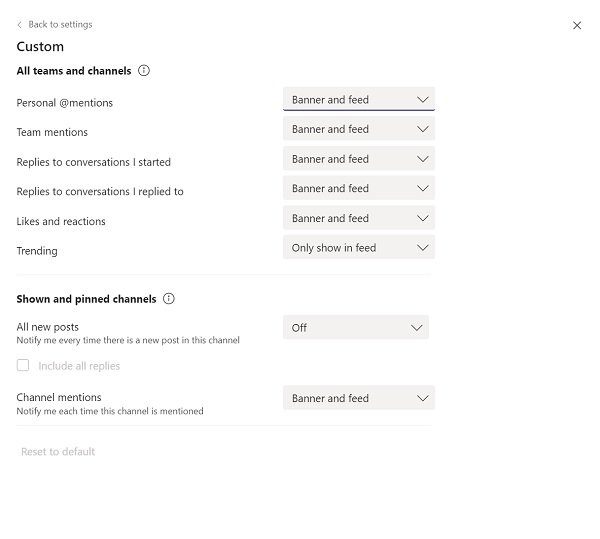
Еще одно отвлечение — это когда вас пригласили на запланированную встречу или вы покинули встречу на полпути, но по-прежнему получаете уведомления каждый раз, когда сообщение вводится в окно чата текущей встречи.
Временное решение этой проблемы — изменить свой статус на « Не беспокоить(Do not disturb) ». Сделать это можно, кликнув на свою аватарку на главной странице Команд(Teams) , кликнув « Доступно(Available) » и сменив на « Не беспокоить(Do not disturb) ».
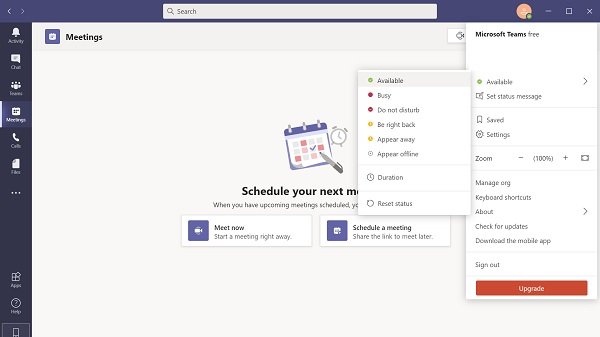
Вы также можете управлять приоритетом, перейдя в « Settings > Privacy », нажмите « Управление приоритетным доступом(Manage priority access) » и добавьте имена людей, от которых вы хотите получать уведомления.
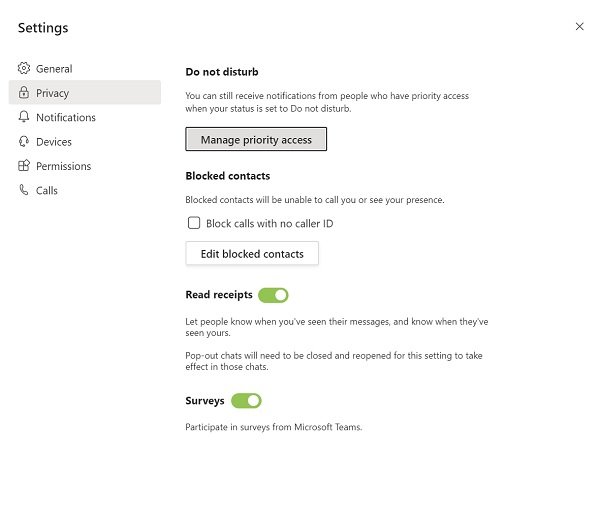
Прочтите(Read) : Microsoft Teams аварийно завершает работу или зависает во время совещаний(Microsoft Teams crashes or freezes during meetings) .
Контроль доступа в Microsoft Teams
Teams также предоставляет вам возможность ограничить доступ к Microsoft Teams , чтобы у вас было время и пространство для размышлений и работы.
Вы можете сделать это, выбрав « Settings > Privacy » и установив переключатель « Чтение квитанций(Read receipts) ».
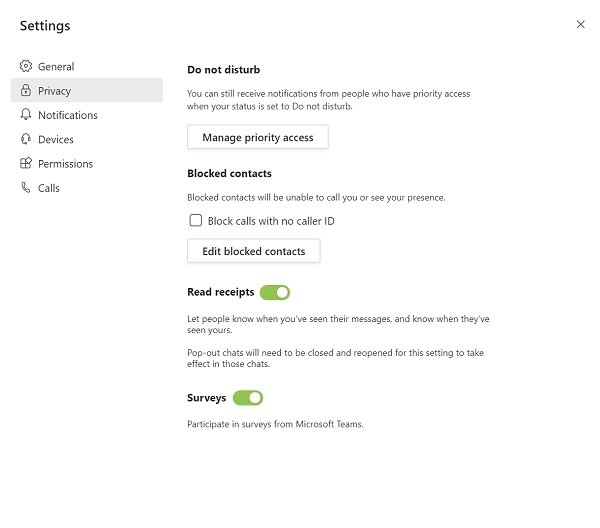
Вы можете попросить свою организацию включить многофакторную аутентификацию(multi-factor authentication) для вашей учетной записи и добавить дополнительный уровень защиты. Для защиты учетной записи необходим надежный уникальный пароль и менеджер паролей.
Вы также можете настроить частные каналы(private channels) , если вы являетесь членом определенной команды, предоставляя ограниченный доступ только определенным членам команды. В выбранной команде перейдите в раздел каналов и нажмите на три точки. Перейдите к Добавить канал(Add channel) в разделе Конфиденциальность(Privacy) и выберите Конфиденциальность(Privacy) .
Затем вы можете выбрать соответствующих людей для добавления в команду — до 250 человек. Только создатель канала может добавлять или удалять людей из частного канала. Файлы или сообщения, которыми обмениваются в частном канале, недоступны никому за его пределами.
Microsoft Teams приобрела популярность благодаря переходу на удаленную работу. Теперь сотрудникам необходимо сотрудничать, обеспечивая при этом полную безопасность конфиденциальных данных и отсутствие злоупотреблений в отчетах о действиях пользователей Teams . (Teams user)Вышеупомянутые рекомендации помогут сохранить ваши данные в безопасности, сохраняя при этом бесперебойную связь. Надеюсь, они у вас сработают.
Читать далее(Read next) : Проблема с большим объемом памяти и использованием ЦП в Microsoft Teams.(Microsoft Teams high memory and CPU usage issue.)
Related posts
Как создать Private Team and change Privacy в Microsoft Teams
Как добавить Zoom на Microsoft Teams
Как установить Microsoft Teams на Linux and macOS
Как хвалить кого-то на Microsoft Teams на своей работе хорошо сделано
Вы пропустите, спросите своего администратора, чтобы включить Microsoft Teams
Как создать Microsoft Teams tab, используя загруженный файл
Zoom vs Microsoft Teams против Google Meet vs Skype
Как записать Microsoft Teams meeting o PC or Mobile
Как отключить всех участников микрофон в Microsoft Teams
Как изменить Theme в Microsoft Teams на Windows 11
Как использовать IP Camera apps с Microsoft Teams and Skype
Дох! Что-то пошло не так ошибку в Microsoft Teams
Microphone не работает в Microsoft Teams на Windows 10
Как переключить Member Role и удалить Member в Microsoft Teams
Video sharing отключен администратором в Microsoft Teams
Как восстановить Deleted Document от Microsoft Teams
Как заблокировать встречи в Microsoft Teams
Best Educational apps для Microsoft Teams для преподавателей и студентов
Как отправить Urgent or Important Message в Microsoft Teams
Исправлено: Microsoft Teams не может загрузить или отправлять изображения в чате
